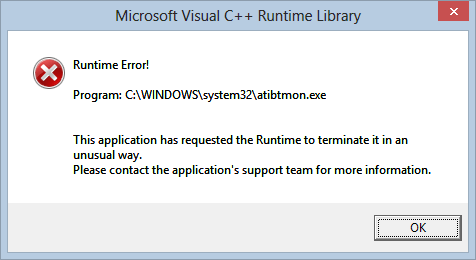
Después de actualizar Windows 10, puede comenzar a recibir el siguiente error de tiempo de ejecución al iniciar la PC, abrir una aplicación, instalar o desinstalar software.
¡Error de tiempo de ejecución!
Programa: C: Windows System32 atibtmon.exe
Esta aplicación ha solicitado al Runtime que la termine de una manera inusual.
Contactese con el equipo de soporte de la aplicación para obtener más información.
Si recibe este error, este post puede ayudarlo mucho a corregirlo.
¿Por qué se produce el error de tiempo de ejecución de atibtmon.exe?
Este error regularmente se adjunta con la opción de alimentación en la tarjeta gráfica. A pesar de esto, varios componentes que faltan además pueden generar este error. La tarjeta gráfica utiliza varios archivos de sistema protegidos para funcionar correctamente. Cuando algunos de los archivos protegidos del sistema desaparecen, se eliminan o se corrompen, puede comenzar a recibir varios errores de tiempo de ejecución, incluido el error de tiempo de ejecución atibtmon.exe.
¿Cómo corregir el error de tiempo de ejecución de atibtmon.exe en Windows 10/8/7 / Vista y Windows Server?
En este post, voy a explicar varias alternativas para corregir este error de tiempo de ejecución. Esté atento a este post y aplique los siguientes métodos uno tras otro.
Método 1: corregir usando la herramienta de reparación avanzada del sistema
Como sabe, este error de tiempo de ejecución puede ocurrir debido a archivos de sistema dañados o dañados, archivos de registro, archivos dependientes faltantes, aplicaciones desactualizadas, etc. La herramienta de reparación avanzada del sistema escanea toda la PC y encuentra errores y los corrige fácilmente. Esta herramienta puede ayudarlo mucho a corregir el error en tiempo de ejecución atibtmon.exe.
Método 2: Desmarque la opción «Variar brillo» en el Centro de control de ATI Catalyst.
Se informa que habilitar «Variar brillante» La opción en ATI Catalyst Control Center puede causar este error. Por eso, para arreglar este problema, debe deshabilitar la opción «Vary Bright» en ATI Catalyst Control Center.
Paso 1: Centro de control de Catalyst abierto
Paso 2: Ir Energía> PowerPlay
Paso 3: Desmarcar la Habilitar la opción Vari-Bright.
Paso 4: Hacer un clic Solicitar y este problema debería solucionarse.
Método 3: ejecutar la herramienta Comprobador de archivos del sistema
Esta herramienta se utiliza para reparar archivos de sistema corruptos o dañados. Puede usar esta herramienta a través de el símbolo del sistema.
Paso 1: Abra el símbolo del sistema administrativo.
Paso 2: Escriba el siguiente comando y presione Entrar
sfc /scannow
Paso 3: Cierre el símbolo del sistema y reinicie la PC.
Método 4: reparar el sistema operativo Windows
Esta es la forma más adecuada de corregir cualquier error relacionado con el sistema. Simplemente siga los siguientes pasos y arregle su sistema.
Paso 1: Inserte el disco de instalación de Windows en la unidad de CD / DVD y reinicie su PC.
Paso 2: Elija su idioma y seleccione el link Reparar su computadora.
Paso 3: Ir Arreglar problemas> Opción avanzada> Reparación automática
Paso 4: Siga el procedimiento y su problema estará resuelto.
Resumen
Este post contiene información acerca de cómo corregir el error de tiempo de ejecución de atibtmon.exe en Windows 10/8/7 / Vista y Windows Server.




